22. Animar el título de entrada
En esta ficha trabajaremos algunas animaciones que pueden ayudar a dar personalidad y dinamismo a nuestra presentación.
Existen muchas posibilidades. En esta ficha trabajaremos la entrada y salida de un objeto.
La tarea que realizaremos consiste en hacer que el titulo ("Paisajes") entre y salga de la diapositiva con algún efecto.
El panel de Animación personalizada
- Hacemos clic en el menú Presentación, y luego hacemos clic en la opción Animación personalizada.
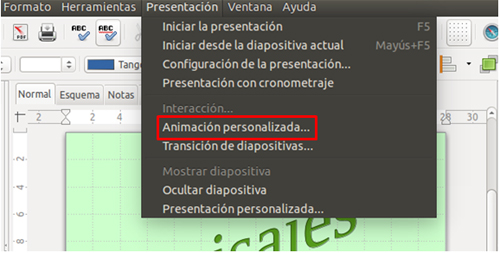
- Nos aparece un panel a la derecha, con las herramientas necesarias para animar cualquier elemento de nuestra presentación.
- Lo primero que tenemos que hacer es seleccionar el objeto al que queremos aplicar el efecto. Para eso, hacemos clic sobre el título de Paisajes.
- En el panel encontramos los botones para Agregar un efecto:
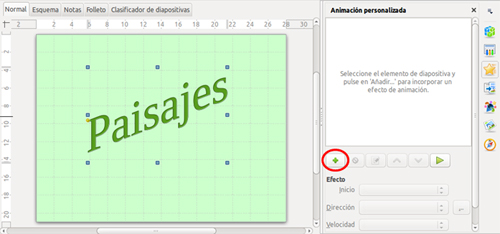
- Al pulsar este botón se nos presenta una lista de efectos.
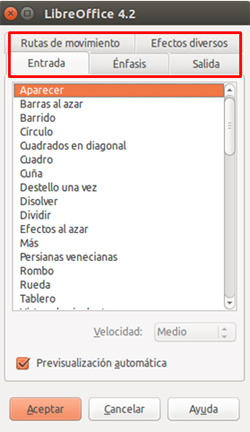
- En la parte superior de la ventana, podemos elegir cinco tipos de efectos:
- Entrada: es la forma en la que va a entrar nuestro título en la pantalla.
- Énfasis: sirven para resaltar el elemento una vez está en la diapositiva.
- Salida: cómo desaparece el elemento de la diapositiva.
- Rutas de movimiento: para desplazar el elemento por la pantalla.
- Efectos diversos.
- En la pestaña Entrada, vamos a seleccionar el efecto Bumerán para nuestro título.
También puedes cambiar la Velocidad del efecto en la parte inferior de la ventana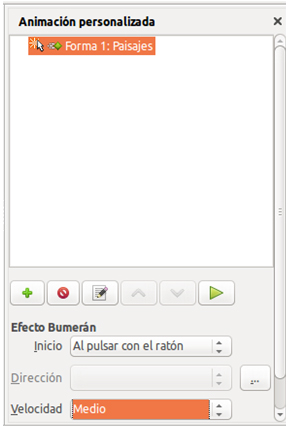
- Para terminar, hacemos clic en Aceptar.
- Ahora, en el panel de Animación personalizada, podemos ver que se ha agregado el efecto Bumerán a la Forma 1 (el título Paisajes), y podemos cambiar de nuevo la Velocidad, el Orden de los efectos si tenemos más de uno, y la forma de inicio del efecto, donde tendremos tres opciones:
- Al hacer clic: la presentación se quedará esperando a que hagamos clic con el ratón, o pulsemos una tecla para mostrar el efecto.
- Con Anterior: El efecto se realizará al mismo tiempo que el efecto anterior, si hubiera más.
- Después de Anterior: El efecto se verá a continuación del efecto anterior, o si no hay ninguno, automáticamente al entrar esta diapositiva.
- Pulsa la tecla F5 para ver cómo ha quedado el efecto.
Más...
- Prueba distintos efectos, de Entrada, Salida y Énfasis en los títulos y fotos de las diapositivas.
- Cambia el orden y la velocidad de los efectos.
- Prueba las distintas opciones de Inicio de los efectos.
- Inserta una nueva diapositiva en la presentación, con un texto de despedida utilizando Fontwork. Agrégale un efecto de salida.
Guarda el documento con el nombre "Naturaleza".
Última modificación: Saturday, 22 de August de 2015, 14:48

